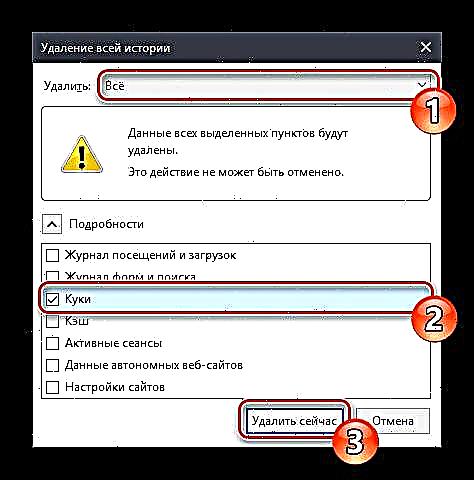Upang mapanatili ng Mozilla Firefox ang produktibong gawain sa buong panahon na naka-install ito sa isang PC, ang ilang mga hakbang ay dapat gawin nang pana-panahon. Sa partikular, ang isa sa kanila ay nililinis ang cookie.
Mga pamamaraan para sa pag-clear ng cookies sa Firefox
Ang mga cookies sa browser ng Mozilla Firefox ay naipon ng mga file na maaaring gawing simple ang proseso ng pag-surf sa web. Halimbawa, sa pamamagitan ng pahintulot sa isang site sa social network, sa susunod na mag-log in muli, hindi mo na kailangang mag-log in muli sa iyong account, dahil Ang data na ito ay naglo-load din ng cookies.
Sa kasamaang palad, sa paglipas ng panahon, ang mga cookies sa browser ay makaipon, unti-unting binabawasan ang pagganap nito. Bilang karagdagan, ang mga cookies ay kailangang malinis paminsan-minsan, kung dahil lamang sa mga virus ay maaaring makaapekto sa mga file na ito, nanganganib ang iyong personal na impormasyon.
Paraan 1: Mga Setting ng Browser
Ang bawat gumagamit ng browser ay maaaring manu-manong limasin ang cookie gamit ang mga setting ng Firefox. Upang gawin ito:
- Pindutin ang pindutan ng menu at piliin ang "Library".
- Mula sa listahan ng mga resulta, mag-click sa Ang Magasin.
- Ang isa pang menu ay bubukas, kung saan kailangan mong piliin ang item "Tanggalin ang kwento ...".
- Ang isang hiwalay na window ay bubuksan kung saan ang pagpipilian Mga cookies. Ang natitirang mga checkmark ay maaaring alisin o, sa kabilang banda, ilagay sa iyong paghuhusga.
Ipahiwatig ang tagal ng oras kung saan nais mong limasin ang cookie. Pinakamahusay na pumili "Lahat"upang mapupuksa ang lahat ng mga file.
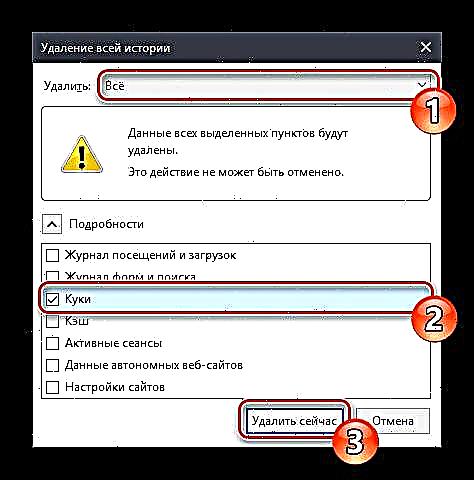
Mag-click Tanggalin Ngayon. Pagkatapos nito, malilinis ang web browser.



Paraan 2: Mga Utility sa Third-Party
Ang browser ay maaaring malinis na may maraming mga espesyal na kagamitan, nang hindi man nagsisimula. Isasaalang-alang namin ang prosesong ito bilang isang halimbawa ng pinakasikat na CCleaner. Isara ang browser bago simulan ang pagkilos.
- Ang pagiging sa seksyon "Paglilinis"lumipat sa tab "Aplikasyon".
- Alisan ng tsek ang mga checkbox sa listahan ng mga pagpipilian sa paglilinis ng Firefox, iiwan lamang ang aktibo sa item Mga Files ng Coolie, at mag-click sa pindutan "Paglilinis".
- Kumpirma sa pamamagitan ng pagpindot OK.



Pagkaraan ng ilang sandali, tatanggalin ang cookies sa Mozilla Firefox web browser. Gawin ang pamamaraang ito nang hindi bababa sa isang beses bawat anim na buwan upang mapanatili ang pinakamahusay na pagganap para sa iyong browser at ang computer sa kabuuan.